自動ユーザー プロビジョニング用に Zoho One を構成する
このチュートリアルでは、自動ユーザー プロビジョニングを構成するために Zoho One と Microsoft Entra ID の両方で実行する必要がある手順について説明します。 構成すると、Microsoft Entra ID は、Microsoft Entra プロビジョニング サービスを使用して、Zoho One にユーザーとグループを自動的にプロビジョニングし、解除します。 このサービスの機能、しくみ、よく寄せられる質問の重要な詳細については、「Microsoft Entra IDを使用して SaaS アプリケーションへのユーザー プロビジョニングとプロビジョニング解除を自動化する」を参照してください。
サポートされている機能
- Zoho One でユーザーを作成します。
- アクセスが不要になった Zoho One のユーザーを削除します。
- Microsoft Entra ID と Zoho One の間でユーザー属性の同期を維持します。
- Zoho One でグループとグループ メンバーシップを設定する
- Zoho Oneでのシングルサインオンの使用(推奨)。
前提 条件
このチュートリアルで説明するシナリオでは、次の前提条件が既にあることを前提としています。
- Microsoft Entra テナント
- 次のいずれかのロール: アプリケーション管理者、クラウド アプリケーション管理者、または アプリケーション所有者。
- Zoho One の管理者アカウント。
手順 1: プロビジョニングのデプロイを計画する
- プロビジョニング サービスの のしくみについて説明します。
- のプロビジョニングの範囲に含まれるのユーザーを決定します。
- Microsoft Entra ID と Zoho One の間でマップするデータを決めます。
手順 2: Microsoft Entra ID を使用したプロビジョニングをサポートするように Zoho One を構成する
Microsoft Entra ID でのプロビジョニングをサポートするように Zoho One を構成するには、Zoho One サポートにお問い合わせください。
手順 3: Microsoft Entra アプリケーション ギャラリーから Zoho One を追加する
Microsoft Entra アプリケーション ギャラリーから Zoho One を追加して、Zoho One へのプロビジョニングの管理を開始します。 SSO 用に Zoho One を以前に設定している場合は、同じアプリケーションを使用できます。 ただし、最初に統合をテストするときは、別のアプリを作成することをお勧めします。 ギャラリー からアプリケーションを追加する方法の詳細については、を参照してください。
手順 4: プロビジョニングの対象となるユーザーを定義する
Microsoft Entra プロビジョニング サービスを使用すると、アプリケーションへの割り当てに基づいて、またはユーザー/グループの属性に基づいて、プロビジョニングされるユーザーのスコープを設定できます。 割り当てに基づいてアプリにプロビジョニングされるユーザーのスコープを設定する場合は、次の 手順 を使用して、ユーザーとグループをアプリケーションに割り当てることができます。 ユーザーまたはグループの属性のみに基づいてプロビジョニングされるユーザーのスコープを設定する場合は、ここで説明されているようにスコープ フィルターを使用できます。
小規模から始めます。 すべてのユーザーとグループにロールアウトする前に、少数のユーザーとグループでテストします。 プロビジョニングのスコープが割り当てられたユーザーとグループに設定されている場合は、1 つまたは 2 つのユーザーまたはグループをアプリに割り当てることで、これを制御できます。 スコープがすべてのユーザーとグループに設定されている場合は、属性ベースのスコープ フィルターを指定できます。
さらにロールが必要な場合は、アプリケーション マニフェスト を更新して新しいロールを追加。
手順 5: Zoho One への自動ユーザー プロビジョニングを構成する
このセクションでは、Microsoft Entra ID のユーザーやグループの割り当てに基づいて TestApp でユーザーやグループを作成、更新、無効化するように Microsoft Entra プロビジョニング サービスを構成する手順について説明します。
Microsoft Entra ID で Zoho One の自動ユーザー プロビジョニングを構成するには:
少なくとも クラウド アプリケーション管理者として、Microsoft Entra 管理センター にサインインします。
アイデンティティ>アプリケーション>エンタープライズ アプリケーション を参照します。
![[エンタープライズ アプリケーション] ブレードのスクリーンショット。](common/enterprise-applications.png)
アプリケーションの一覧で [Zoho One 選択します。

[プロビジョニング] タブ を選択します。
[プロビジョニング] タブの
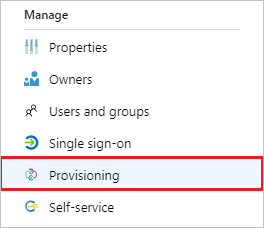
プロビジョニングモード を 自動に設定します。

[管理者資格情報の] セクションで、Zoho One テナント URL、承認エンドポイント、トークンエンドポイントを入力します。 [テスト接続 をクリックして、Microsoft Entra ID が Zoho One に接続できることを確認します。 接続に失敗した場合は、Zoho One アカウントに管理者アクセス許可があることを確認してから、もう一度やり直してください。
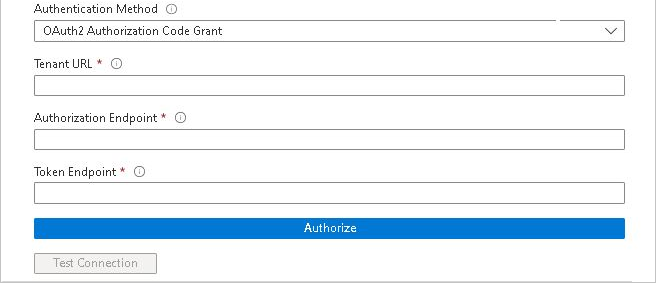
手記
- Zoho One のテナント URL、承認エンドポイント、トークン エンドポイントはすべてリージョン固有です。 入力する際は注意してください。
-
承認エンドポイント には、常に値を入力するときに
?access_type=offline&prompt=consent&response_type=code&state=&client_id=1000.T3YYZHB8J5Y2BQ185U2FWOIKREUWAH&scope=ZohoOne.SCIM.ALL&redirect_uri=https%3A%2f%2fportal.azure.com%2fTokenAuthorizeを追加する必要があります (たとえば、リージョンが米国の場合は、入力する承認エンドポイントをhttps://accounts.zoho.com/oauth/v2/auth?access_type=offline&prompt=consent&response_type=code&state=&client_id=1000.T3YYZHB8J5Y2BQ185U2FWOIKREUWAH&scope=ZohoOne.SCIM.ALL&redirect_uri=https%3A%2f%2fportal.azure.com%2fTokenAuthorizeする必要があります)。
[通知メール] フィールドに、プロビジョニング エラー通知を受信するユーザーまたはグループの電子メール アドレスを入力し、[エラーが発生したときに電子メール通知を送信する ] チェック ボックス オンにします。

を選択し、[保存]します。
[マッピング] セクションで、[Microsoft Entra ユーザー Zoho Oneに同期する] を選択します。
属性マッピング セクションで、Microsoft Entra ID から Zoho One に同期されるユーザー属性を確認します。 Zoho One のユーザー アカウントを更新操作で照合するために、"一致する属性" として選択された プロパティが使用されます。 一致するターゲット属性 を変更する場合は、Zoho One API がその属性に基づくユーザーのフィルター処理をサポートしていることを確認する必要があります。 [ 保存] ボタンを選択して、変更をコミットします。
属性 種類 フィルター処理でサポートされます Zoho One で必須 userName 糸 ✓ ✓ アクティブ ブーリアン 表示名 糸 タイトル 糸 emails[type eq "work"].value 糸 優先言語 糸 name.givenName 糸 名前.姓 糸 名前.整形済み 糸 優先言語 糸 addresses[type eq "work"].formatted 糸 アドレス[タイプ eq "作業"].ストリートアドレス 糸 addresses[type eq "work"].locality 糸 addresses[type eq "work"].region 糸 addresses[type eq "work"].postalCode 糸 addresses[type eq "work"].country 糸 phoneNumbers[type eq "mobile"].value 糸 pphoneNumbers[type eq "fax"].value 糸 phoneNumbers[type eq "work"].value 糸 エクスターナルID 糸 [マッピング] セクションで、[Microsoft Entra グループ Zoho Oneに同期する] を選択します。
属性マッピング セクションで、Microsoft Entra ID から Zoho One に同期されるグループ属性を確認します。 照合のために選択された プロパティとしての属性は、更新操作において Zoho One のグループを照合するために使用されます。 [ 保存] ボタンを選択して、変更をコミットします。
属性 種類 フィルター処理でサポートされます Zoho One で必須 表示名 糸 ✓ ✓ メンバー 参考 externalId 糸 スコープ フィルターを構成するには、スコープ フィルターのチュートリアルで提供されている次の手順を参照してください。
Zoho One に対して Microsoft Entra プロビジョニング サービスを有効にするには、[設定] セクションで プロビジョニング状態の を [オン] に変更します。

[設定] セクションの [スコープ] で目的の値を選択して、Zoho One にプロビジョニングするユーザーまたはグループ 定義します。

プロビジョニングの準備ができたら、[保存]をクリックします。

この操作により、[の設定] セクションの スコープ で定義されているすべてのユーザーとグループの初期同期サイクルが開始されます。 最初のサイクルは、Microsoft Entra プロビジョニング サービスが実行されている限り、約 40 分ごとに発生する後続のサイクルよりも実行に時間がかかります。
手順 6: デプロイを監視する
プロビジョニングを構成したら、次のリソースを使用してデプロイを監視します。
- プロビジョニング ログ を使用して、正常にプロビジョニングされたユーザーまたは失敗したユーザーを特定します
- 進行状況バーの を確認して、プロビジョニング サイクルの状態と完了までの近さを確認します
- プロビジョニング構成が異常な状態にあると思われる場合、アプリケーションは検疫に入ります。 検疫状態の詳細については、を参照してください。
その他のリソース
次の手順
- ログを確認し、プロビジョニング アクティビティの に関するレポートを取得する方法について説明します